Kako dodati kap sjena u Photoshopu CS5
Zadnja izmjena: 15. prosinca 2016
Ako trebate napraviti reklamu ili sliku koja prikazuje fizički proizvod, tada možete mnogo istaknuti na različite načine. Ali jedna od najčešće korištenih taktika je stvaranje umjetne sjene. Slici dodaje zanimljiv efekt, lako je dodavati i mijenjati, a postupak u Photoshopu CS5 naći ćete redovito. Zato pročitajte da biste saznali više o dodavanju sjenki elementima slike pomoću uslužnog programa sjena sjene.
Korištenje Drop Shadows u Photoshopu CS5
Ako pažljivo pogledate slike proizvoda u časopisima i na Internetu, mnoge od njih imaju sjenu koja izgleda gotovo neprirodno. Iako se zasigurno čini umjetnim, ako se predmet čini i poliranijim, ozbiljnijim i profesionalnijim. A to je vrlo jednostavan efekt koji možete dodati bilo kojoj slici s prozirnom pozadinom.
Vaša slika mora imati prozirnu pozadinu jer zapravo dodajete kap sjenke na cijeli svoj sloj, tako da, ako još uvijek postoje pozadinske piksele na sloju slike, tada ćete cijelom sloju dodavati sjenu. Tako će se stvoriti sjena za cijeli pravokutni sloj, za razliku od samo proizvoda. Za učinkovitu izolaciju proizvoda možete koristiti kombinaciju alata za odabir, gumice za brisanje i čarobne gumice.
Korak 1: Otvorite svoju sliku s izoliranim objektom. Provjerite je li vaše platno dovoljno veliko da može smjestiti dodatak sjene koju želite uključiti. Možete povećati veličinu platna tako što ćete kliknuti Slika na vrhu prozora, a zatim kliknite opciju Veličina platna .
2. korak: Kliknite sloj na vrhu prozora, kliknite Slog sloja, a potom kliknite Ispusti sjenu .

Korak 3: Prilagodite vrijednosti neprozirnosti, kuta, udaljenosti, veličine i širine dok ne pronađete efekt sjene koji tražite. Imajte na umu da ako imate opciju Preview označeno u stupcu s desne strane prozora, da će se vaše promjene odmah prikazati na slici.
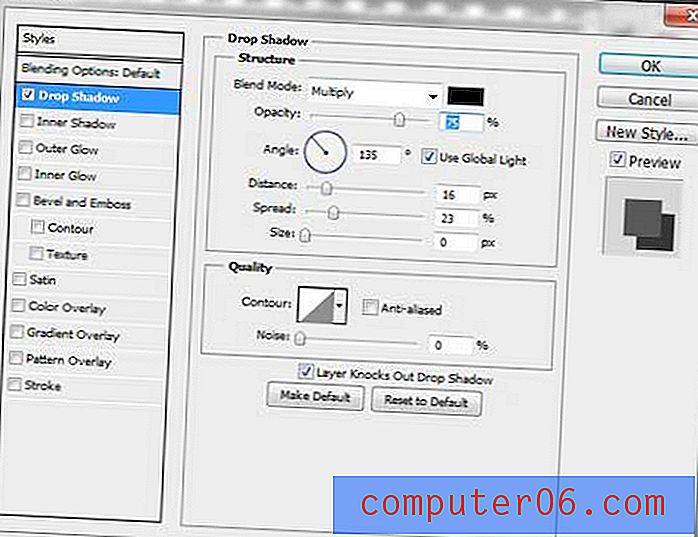
Korak 4: Kliknite gumb U redu da biste primijenili sjenu na vašu sliku.
Ako kasnije odlučite da vam se ne sviđa način na koji vaša sjena izgleda na slici, možete se vratiti ovdje da je prilagodite ili je potpuno uklonite.
Sažetak - Kako dodati kap sjene u Photoshop CS5
- Odaberite sloj na koji želite primijeniti kap sjene.
- Kliknite Sloj na vrhu prozora, zatim Slog sloja, a potom Ispusti sjenu .
- Prilagodite opcije sjena, dok ne postignete željeni efekt.
- Kliknite gumb U redu u gornjem desnom kutu prozora da biste dodali sjenu padajućem sloju.
Trebate li promijeniti veličinu elementa na svojoj Photoshopovoj slici, ali ne morate prilagoditi cijelu sliku? Saznajte kako promijeniti veličinu sloja u Photoshopu CS5 kako biste mogli skalirati pojedine elemente svoje slike.



